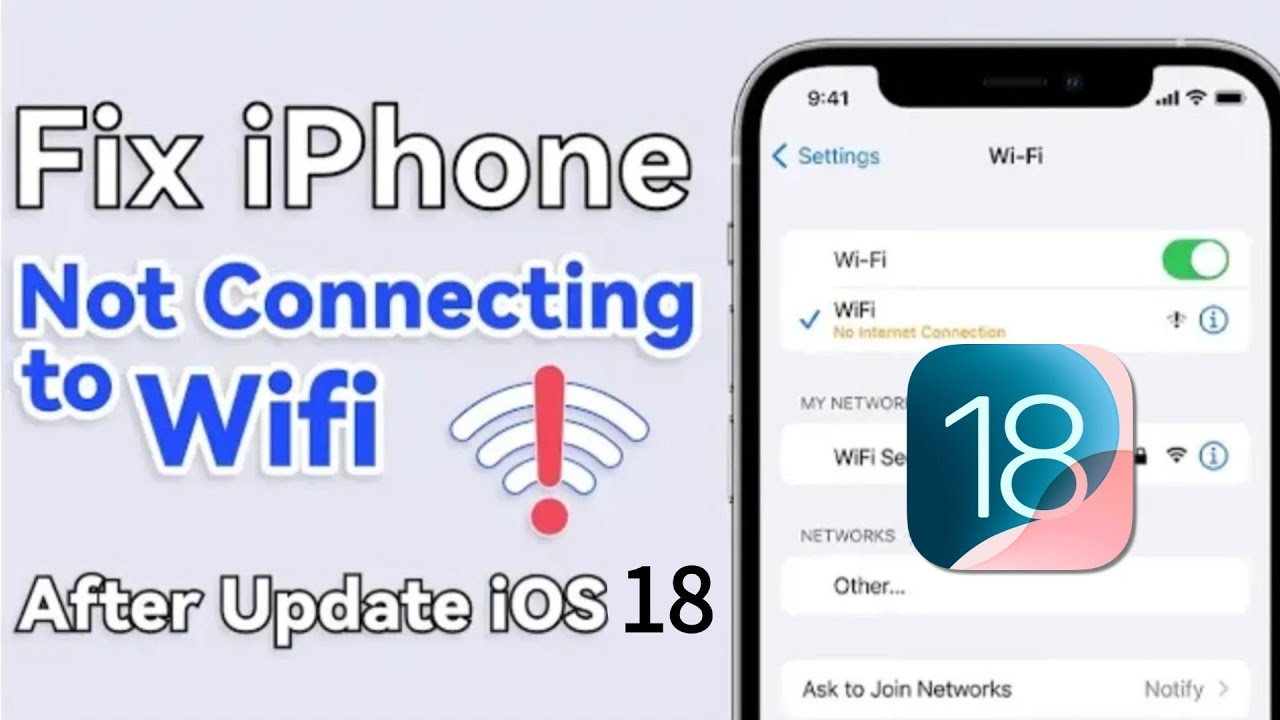iPhone kein Internet trotz 4G/5G Empfang?
98% Erfolgsquote bei der Reparatur von „iPhone kein Internet trotz LTE/5G-Empfang“. 100% Datensicherheit ohne Verlust, sparen Sie Zeit und Mühe. Kompatibel mit iPhone 16/15/14/13/12/11.
„ Mein iPhone 15 Kein Internet trotz vollen Empfang+4G. Hat jemand Ideen, woran das liegen könnte?“
In letzter Zeit haben viele Nutzer mit verschiedenen Verträgen über die oben beschriebene Situation berichtet. Egal, ob es sich um unser Lieblings-WhatsApp oder YouTube handelt, es kann ärgerlich sein, wenn iPhone kein Internet trotz Empfang/LTE hat.
Tatsächlich können Sie das Problem, dass Ihr iPhone kein Internet findet, mit ein paar einfachen Schritten selbst zu Hause beheben. Lesen Sie weiter, wenn Sie mehr erfahren möchten!

Inhaltsverzeichnis:
8 wirksame Tipps, iPhone kein Internet trotz Empfang schnell zu lösen
Vielleicht haben Sie schon lange gewartet, aber trotz Empfang das iPhone Internet geht nicht. Tatsächlich gibt es effektivere Lösungen, die Sie ausprobieren können, um Ihr Telefon wieder in den normalen Betrieb zu versetzen. Im Folgenden werden einige gängige Lösungen erläutert.
Schneller ans Ziel: Unser Video führt Sie in wenigen Minuten durch die wichtigsten Schritte.
1 Mobile Dienste erneut öffnen
Manchmal iPhone kein Internet oder die Verbindung trotz Empfang ist abnormal, aber Sie können zuerst versuchen, die mobilen Daten auszuschalten und neu zu starten, um die Netzwerkdienste zu aktualisieren. Diese Aktion scheint einfach zu sein, ist jedoch oft eine der effektivsten Methoden.
Schritt 1: Gehen Sie zu den Einstellungen Ihres iPhones > Mobilfunk.
Schritt 2: Tippen Sie auf den Schalter neben Mobilen Daten, um die Funktion zu aktivieren.
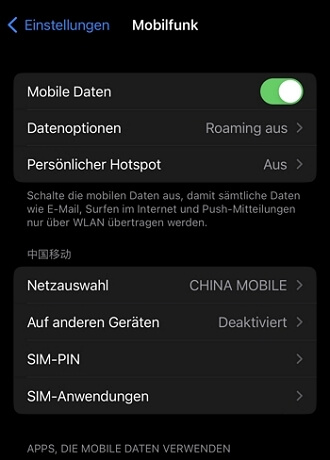
2 Aktivieren und Deaktivieren des Flugmodus
Manchmal kann es vorkommen, dass Ihr iPhone keine Internetverbindung trotz LTE-/5G-Empfang hat. In solchen Fällen kann es hilfreich sein, den Flugmodus zu aktivieren und dann wieder zu deaktivieren, um das Problem zu lösen. Der Flugmodus unterbricht alle drahtlosen Verbindungen auf Ihrem iPhone, einschließlich Mobilfunknetzwerk, WLAN und Bluetooth.
Um den Flugmodus zu aktivieren, öffnen Sie die Einstellungen auf Ihrem iPhone und suchen Sie nach der Option "Flugmodus". Tippen Sie darauf, um ihn zu aktivieren. Durch das Aktivieren des Flugmodus werden alle drahtlosen Verbindungen deaktiviert, und das iPhone sucht nicht mehr nach Netzwerken. (Sie können auch auf das „Mond“-Symbol im Kontrollzentrum klicken.)
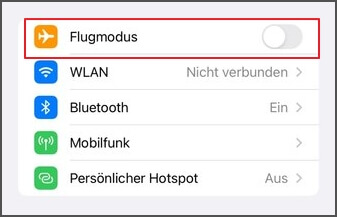
Nachdem der Flugmodus aktiviert wurde, warten Sie einige Sekunden und deaktivieren ihn dann wieder, indem Sie dieselbe Option in den Einstellungen tippen. Das iPhone stellt nun automatisch die Verbindung zu den verfügbaren Netzwerken wieder her und sucht nach einem starken Empfang.
3 Netzwerk zurücksetzen
Wenn Sie sich mit immer mehr Netzwerken verbinden, kann dies zu einem Systemkonflikt führen und dazu, dass iPhone 16/15/14/13/12/11/X/7/6 kein Internet trotz Empfang findet. In diesem Fall können Sie die Netzwerkeinstellungen zurücksetzen, um alle drahtlosen Netzwerkverbindungen zu löschen und die Einstellungen auf die Werkseinstellungen zurückzusetzen.
Diese Operation löscht keine anderen Daten auf dem Gerät, sondern nur alle Netzwerke und entsprechenden Passwörter, VPN-Einstellungen usw.
Schritt 1: Gehen Sie zu den "Einstellungen" des iPhones > "Allgemein" > "Übertragung oder Zurücksetzen des iPhones" > "Zurücksetzen".
Schritt 2: Klicken Sie dann auf "Netzwerkeinstellungen zurücksetzen" und warten Sie geduldig auf das Zurücksetzen.
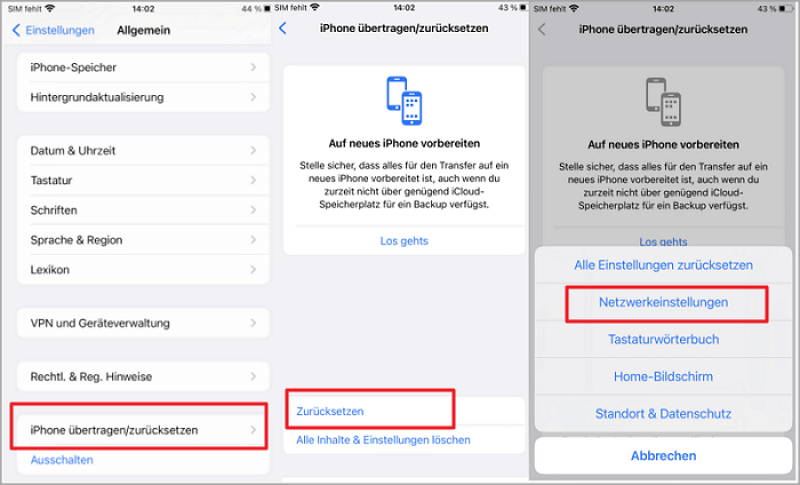
4 iPhone neu starten
Wenn Sie auf das Problem stoßen, dass das iPhone kein Internet trotz Empfang hat, können Sie das Gerät zuerst ausschalten, um alle laufenden Programme zu stoppen und alle temporären Dateien zu löschen. Diese Operation gibt mehr Speicherplatz frei und verhindert, dass Netzwerkstörungen sich weiter ausbreiten. Manchmal friert Ihr iPhone einfach ein und lässt Sie nicht reibungslos ins Internet.
- Geräte mit einer "Home"-Taste: Halten Sie die Power-Taste gedrückt und schieben Sie den Ein-/Ausschalter, warten Sie ein paar Minuten und drücken Sie dann erneut die Power-Taste, um das Gerät einzuschalten.
- Geräte ohne eine "Home"-Taste: Halten Sie eine der Tasten "Lautstärke" und "Power" gedrückt und schieben Sie den Ein/Aus- Schalter, warten Sie ein paar Minuten und drücken Sie dann erneut die "Power"-Taste, um das Gerät einzuschalten.
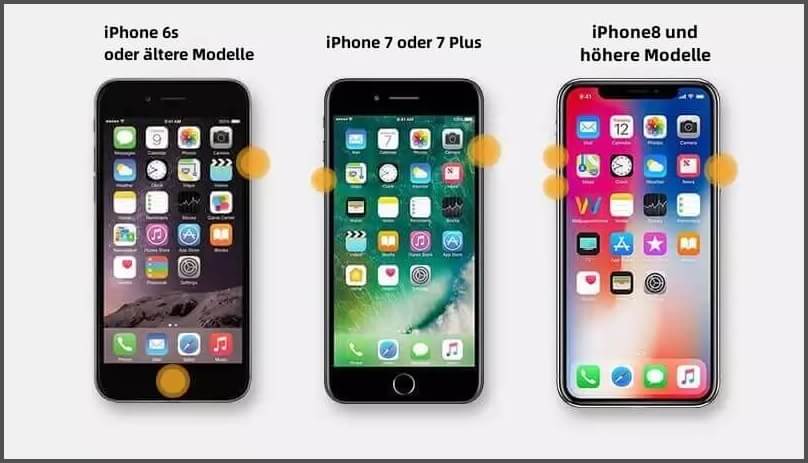
5 SIM-Karte neu einsetzen
Eine beschädigte SIM-Karte oder schlechter Kontakt kann ebenfalls dazu führen, dass iPhone kein Internet trotz 5G/4G hat. Sie können die folgenden Methoden ausprobieren, um das Problem iOS 26/18/17/16 kein Internet zu beheben.
Schritt 1: Nehmen Sie die SIM-Karte heraus und wischen Sie den Chip vorsichtig mit einem sauberen Baumwolltuch ab, um Staub oder Öl zu entfernen.
Schritt 2: Setzen Sie sie korrekt in die Schublade ein und schieben Sie sie in den iPhone-Slot. Normalerweise sehen Sie auf dem Telefon den Telekommunikationsanbieter und die Signalicons.

Nicht verpassen:
iPhone kein Netz trotz SIM-Karte, was tun?6 Überprüfen Sie Updates von Ihrem Mobilfunkanbieter
Die Technologie entwickelt sich ständig weiter, und das 3G-Netzwerk wurde auf 5G aufgerüstet. Daher aktualisieren Mobilfunkbetreiber regelmäßig ihre Netzwerkeinstellungen, um den Marktanforderungen gerecht zu werden. Wenn auf dem iPhone trotz 5G/4G kein Internet angezeigt wird, prüfen Sie, ob ein Update verfügbar ist. Wenn ja, empfehlen wir Ihnen, die Download- und Installationsprozesse abzuschließen, um das Problem zu beheben.
Schritt 1: Gehen Sie zu den Einstellungen des iPhones > Allgemein > Über dieses Mac.
Schritt 2: Warten Sie einige Minuten auf dieser Seite, wenn der Mobilfunkanbieter ein Update veröffentlicht hat, wird das folgende Fenster auf Ihrem Gerät angezeigt. Klicken Sie einfach auf "Update".
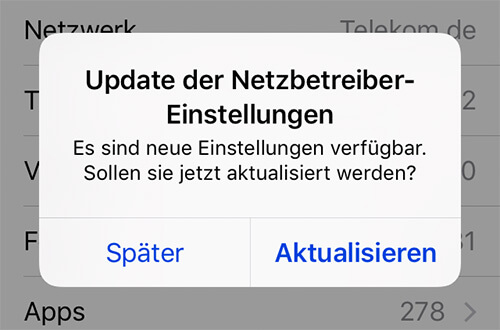
7 Bestätigen und aktualisieren Sie die iOS-Version
Ältere Installationen müssen nicht zwangsläufig Probleme haben, aber Systeme, die lange nicht aktualisiert wurden, erleben häufige Anomalien. Sie sollten Ihre iOS-Version regelmäßig aktualisieren, damit das System und die Anwendungen sich gegenseitig unterstützen. Manchmal kann auch eine veraltete Systemversion dazu führen, dass das iPhone 16/15/14/13/12/11/XS/XR/8/7 kein Internet trotz Empfang hat.
Wir empfehlen auch: Schließen Sie das Gerät während des Upgrades an eine Stromquelle an, um Stromausfälle während des Prozesses zu vermeiden. Stellen Sie außerdem sicher, dass in der Nähe ein stables WLAN-Netzwerk verfügbar ist, um ein reibungsloses Update zu gewährleisten.
Schritt 1: Gehen Sie zu den Einstellungen des iPhones > Allgemein > Softwareupdate.
Schritt 2: Wenn die Oberfläche zeigt, dass eine aktualisierbare Version vorhanden ist, klicken Sie auf "Herunterladen und Installieren" und lassen Sie das Gerät die verbleibenden Operationen abschließen.
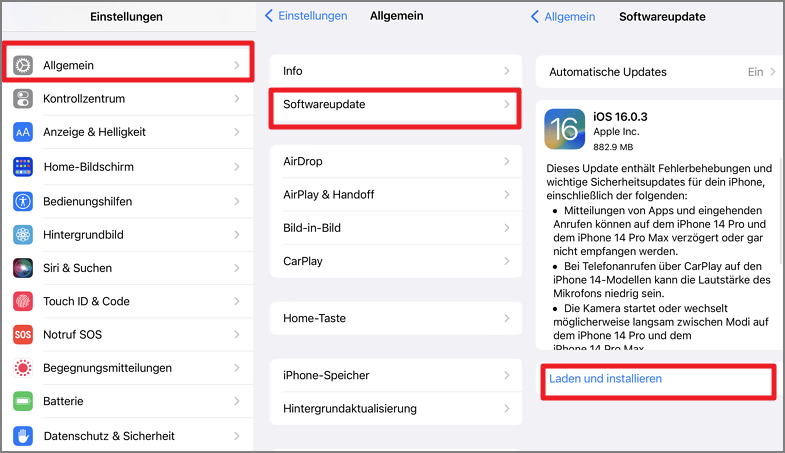
8 VPN-Software vom Gerät löschen
Eine Sache, die leicht übersehen werden kann, ist, dass VPN-Software oder andere Sicherheitssoftware von Drittanbietern, die auf Ihrem Gerät installiert sind, Probleme bei der Erkennung von Netzwerkverbindungen verursachen können. Wenn Sie also iPhone kein mobiles Internet trotz Empfang hat, entfernen Sie bitte Ihre VPN-Software. Dies ist eine der Methoden, die sich als nützlich erwiesen haben.
Wenn Sie die VPN-Software nicht finden können, suchen Sie auf Ihrem iPhone nach „VPN“ oder „Profil“, um die entsprechenden Apps und Einstellungen zu finden.
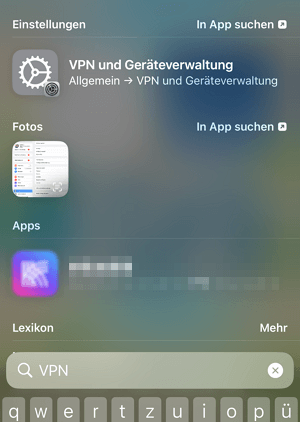
iPhone 16/15/14/13/12/11/X kein Internet trotz Empfang, iOS-Probleme reparieren
Unter normalen Umständen können Sie erfolgreich eine Verbindung zum Internet herstellen, indem Sie einfach die mobilen Dienste aktivieren. Wenn Sie jedoch feststellen, dass Ihr iPhone zeigt LTE/5G an aber immer noch kein Internet, liegt wahrscheinlich ein Systemfehler vor, der Probleme mit der iPhone-Software verursacht.
Wenn Sie Softwareproblem wie das iPhone kein Internet trotz Empfang, schnell beheben möchten, können Sie versuchen, ein professionelles iOS-Systemreparaturtool - iMyFone Fixppo zu verwenden.
Die Vorteile von iMyFone Fixppo:
- Beheben Sie iPhone-Signalprobleme, die durch Softwareprobleme verursacht wurden, in 3 Minuten. Keine Datenverlusteund Ihre Daten sicher sind.
- Es ist einfach zu bedienen, so dass Sie Ihre iPhone-Probleme selbst beheben können, ohne das Haus verlassen zu müssen, was Ihnen Zeit und Mühe erspart.
- Mehrere Verwendungen eines Tools, wie die Lösung anderer iOS-Fehler wie Apple Music zeigt Keine Verbindung, iPhone keine Benachrichtigung mehr, iPhone Wiederherstellung hängt, usw.
- Es hat eine breite Kompatibilität und unterstützt alle Modelle wie iPhone 16/15/14/13/12 und Betriebssysteme wie iOS 26/18/17/16.
Fixppo bietet eine 30-tägige Geld-zurück-Garantie, laden Sie es jetzt kostenlos herunter, indem Sie auf die Schaltfläche unten klicken!
Anleitung von iMyFone Fixppo zur Behebung des Problems des iPhone kein Internet trotz Empfang:
Schritt 1: Nach dem Herunterladen und Installieren von iMyFone Fixppo auf Ihrem Computer können Sie auf "Apple Systemreparatur" klicken und dann Ihr iPhone mit Ihrem Computer verbinden, um fortzufahren.

Schritt 2: Nach dem Betreten der nächsten Oberfläche klicken Sie auf "Standardmodus", um das Gerät ohne Datenlöschung zu reparieren.

Schritt 3: Nachdem die Software das Gerät erkannt hat, wählen Sie die entsprechende Firmware für Ihr Gerät aus. Klicken Sie auf "Herunterladen", dann auf "Start", um die Software das Problem lösen, dass das iPhone kein NetzEmpfang hat.

Schritt 4: Wenn das Gerät erfolgreich repariert ist, wird es automatisch neu gestartet, und die Software zeigt die folgende Oberfläche an. Sie müssen nur auf "Fertig" klicken, ist es nicht sehr einfach?

Zusammenfassung
Mit diesen 8 grundlegenden Lösungen und 1 Universallösung werden Sie sich sicher nicht mehr ärgern, wenn Ihr iPhone kein Internet trotz Empfang findet.
Unter ihnen empfehlen wir die leistungsstarke iOS-Systemreparatursoftware - iMyFone Fixppo, die leicht ohne professionelles Wissen und Technologie verwendet werden kann, damit alle Benutzer komplexe und schwierige Systemprobleme zu Hause lösen können.